Photoshop设计简洁的波尔卡点简历封面 | |
|---|---|
| http://www.sina.com.cn 2006年08月07日 09:29 天极yesky | |
|
作者:小刺猬 出处:天极设计在线论坛 每到大学生找工作的日子,大家都在忙着做自己的求职简历,在制作简历时不仅文才要好,而且“美工”也要好,可以设想如果精彩的文字再加上一个简洁漂亮的封面肯定会在众多的应聘者中脱颖而出,提高求职的成功率。下面我们就来为大家介绍如何使用Photoshop来设计一个简洁的波尔卡点简历封面。 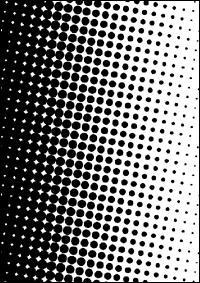 图1 应用滤镜后的效果
2. 选择“矩形选框”工具在页面左侧绘制一个竖长的矩形选区,将选区内的图像填充为黑色,然后执行“图像→调整→色相/饱和度”命令打开“色相/饱和度”对话框,在其中勾选“着色”复选框,设置“明度”为67,“饱和度”为42,“色相”为214,调整后图像中的黑色变成了淡蓝色,效果如图2所示。
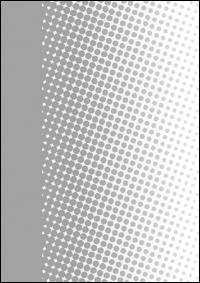 图2 调整图像色彩
3. 最后在图像中添加一些文字,并为所有文字添加“描边”图层样式,而为了使“简历”两个字更突出,需要单独为这两个字添加“投影”图层效果,完成后如图3所示。
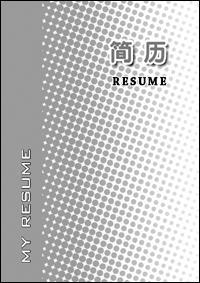 最终效果 |
不支持Flash
| 新浪首页 > 科技时代 > 学园 > PhotoShop高手进阶手册专题 > 正文 |
|
|
|
| |||||||||||||||||||||||||||||||||||||
|
科技时代意见反馈留言板 电话:010-82628888-5595 欢迎批评指正 新浪简介 | About Sina | 广告服务 | 联系我们 | 招聘信息 | 网站律师 | SINA English | 会员注册 | 产品答疑 Copyright © 1996 - 2006 SINA Inc. All Rights Reserved 新浪公司 版权所有 |


